Wenn Sie ständig vergessen, wo Sie Ihr Auto geparkt haben, bietet Google Maps eine Lösung. Nachdem Sie geparkt haben, können Sie Ihren Parkplatz speichern. Anschließend können Sie mit nur wenigen Taps eine Route zu Ihrem Fahrzeug erstellen und sich so in unbekannten Gebieten nicht verirren.
Außerdem können Sie Ihren Parkplatz mit anderen teilen oder ihn später bearbeiten. Beachten Sie, dass die Navigation nur in der mobilen App verfügbar ist, daher ist die Parkplatzfunktion ebenfalls nur in der Android-App oder auf iPhones vorhanden. Sie funktioniert in beiden Fällen gleich.
Standort eines geparkten Fahrzeugs zu Google Maps hinzufügen
Eine besonders nützliche Funktion, die oft übersehen wird, ist die Möglichkeit, den Standort Ihres geparkten Autos in Google Maps zu speichern. Sie können einen Parkplatz nur an Ihrem aktuellen Standort markieren. Dafür müssen Sie:
- Klicken Sie auf den blauen Punkt, der Ihren aktuellen Standort auf der Karte anzeigt.
- Wählen Sie im erscheinenden Menü „Als Parkplatz speichern„.
- Um den Standort zu teilen, verwenden Sie die Option „Teilen“ in der Zeile „Gespeicherter Parkplatz“ am unteren Bildschirmrand.
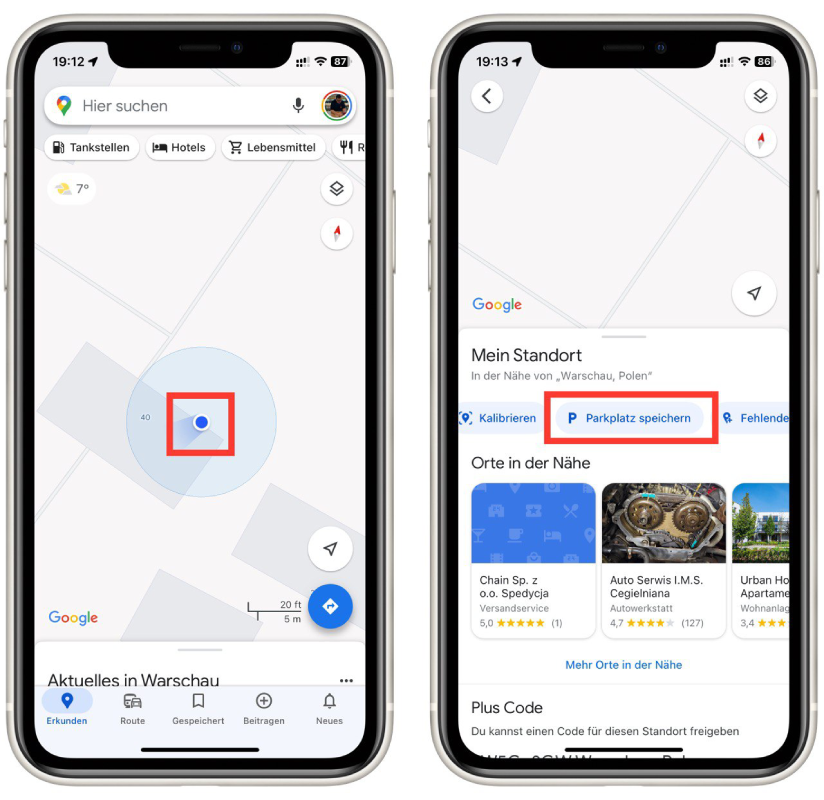
Die Funktion, den Standort eines geparkten Autos in Google Maps zu speichern, ist nur in der mobilen App verfügbar. In der Desktop-Version von Google Maps funktioniert sie nicht. Sie können den Standort Ihres Parkplatzes später ändern; wie das geht, können Sie weiter unten lesen.
Bearbeiten Sie den Standort Ihres geparkten Autos auf Google Maps
Manchmal müssen Sie den Standort Ihres geparkten Autos in Google Maps aktualisieren oder bearbeiten. Wie man das macht, ist nicht ganz offensichtlich, aber es gibt einen Weg. Hier ist wie es geht:
- Klicken Sie auf die blaue „Anweisungen“-Schaltfläche in der unteren rechten Ecke des Fensters.
- In der Dropdown-Liste finden Sie den Punkt „Gespeicherter Parkplatz„. Darunter befindet sich eine blaue Schaltfläche „Standort ändern„. Klicken Sie darauf.
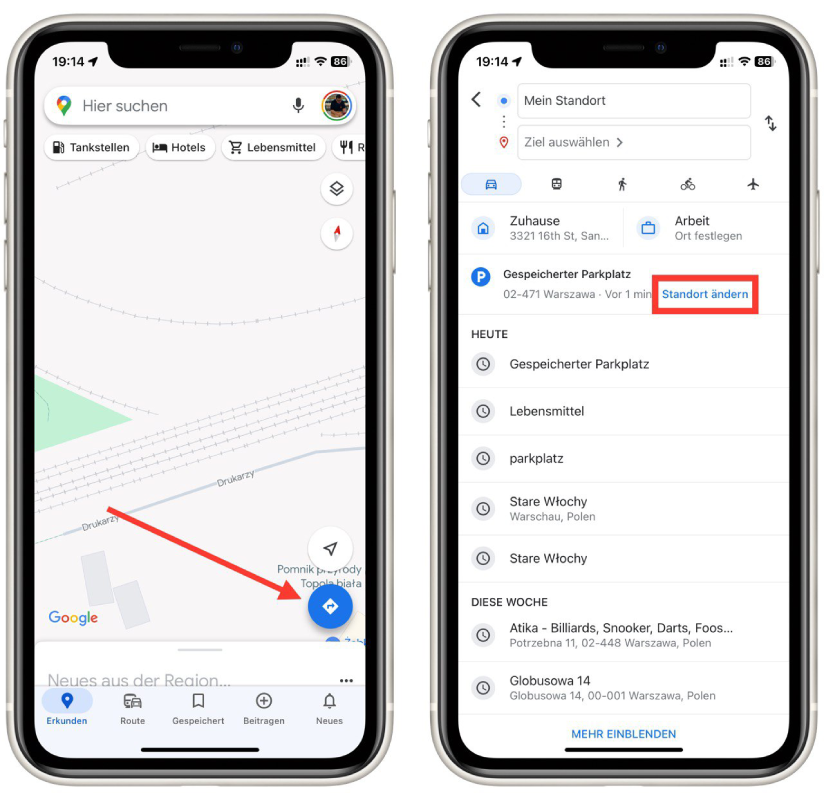
- Wählen Sie auf der Karte den neuen Parkplatz aus und klicken Sie auf OK, um die Änderungen zu speichern.
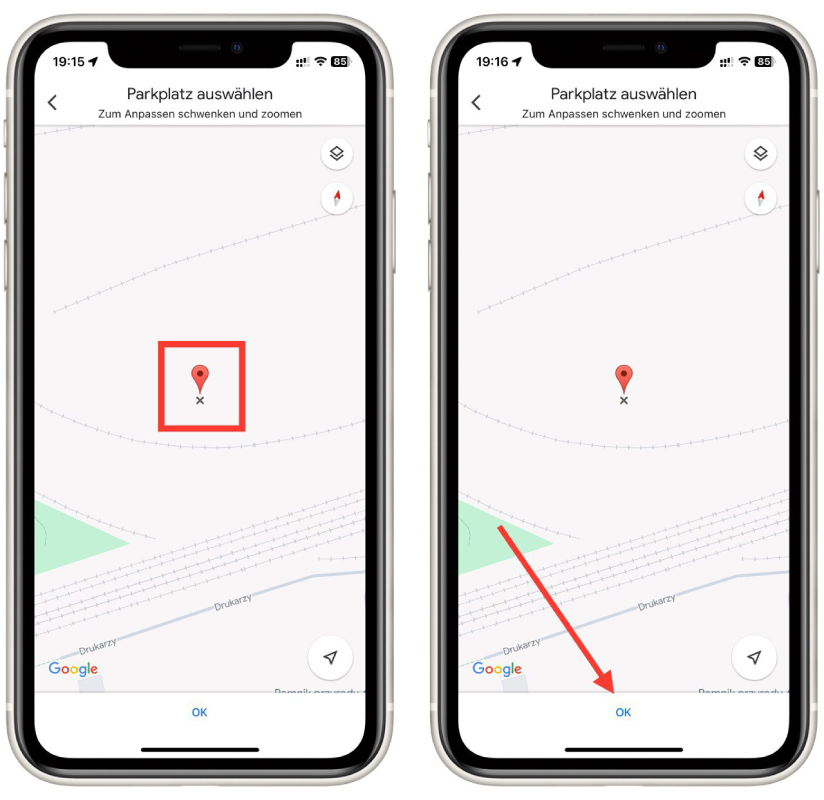
Die Änderungen werden sofort angewendet und der Standort Ihres alten Parkplatzes wird gelöscht. Beachten Sie, dass Sie diese Aktion nicht rückgängig machen können. Wenn Ihr Auto also immer noch am ursprünglichen Standort steht, sollten Sie den Parkplatz nicht ändern, um es nicht versehentlich zu verlieren.
Finden Sie den Standort Ihres geparkten Fahrzeugs auf Google Maps
Nachdem Sie den Standort Ihres Autos gespeichert haben, müssen Sie es wiederfinden. Sie können den Weg dorthin über die Google Maps-App auf Ihrem Smartphone oder Tablet planen. Hierfür benötigen Sie:
- Finden Sie Ihren Parkplatz auf der Karte, der durch ein blaues Parkplatzsymbol gekennzeichnet ist. Oder klicken Sie auf die Schaltfläche „Anweisungen“ am unteren Bildschirmrand. Wählen Sie im Dropdown-Menü den Punkt „Gespeicherter Parkplatz„.
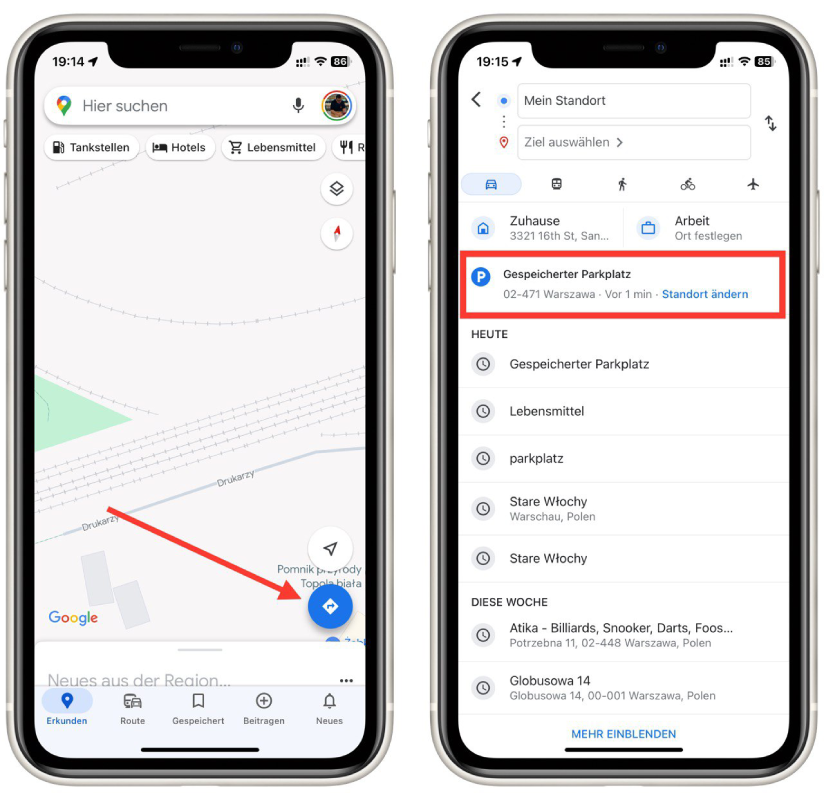
- Um Schritt-für-Schritt-Anweisungen zu erhalten, drücken Sie „Route„, um die Navigation zu starten.
- Um den gespeicherten Standort zu löschen, drücken Sie die Schaltfläche „Löschen„.
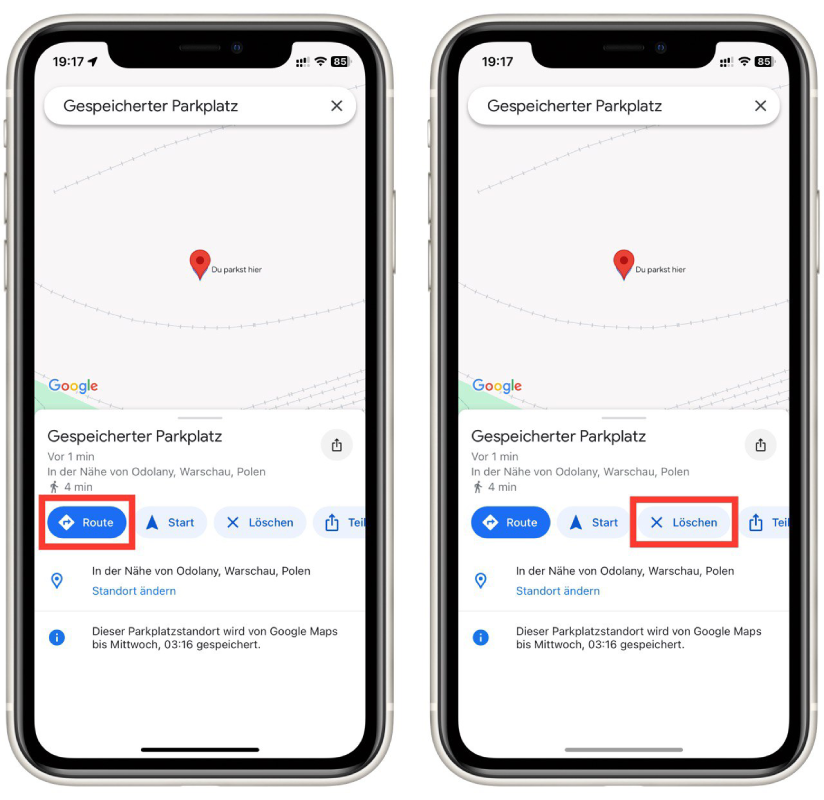
Beachten Sie, dass die Anweisungen sowohl für Android als auch für iOS gleich sind. Es ist auch zu beachten, dass Ihr Parkplatz im Desktop-Modus von Google Maps nicht angezeigt wird. Diese Funktion ist besonders nützlich in unbekannten Gebieten oder bei großen Veranstaltungen.


